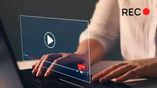Just In
- 17 min ago

- 1 hr ago

- 3 hrs ago

- 3 hrs ago

Don't Miss
- Automobiles
 Kia Carens: ಗ್ಲೋಬಲ್ ಎನ್ಸಿಎಪಿ ಸುರಕ್ಷತಾ ಪರೀಕ್ಷೆ.. 3-ಸ್ಟಾರ್ ಪಡೆದ ಕಿಯಾ ಕ್ಯಾರೆನ್ಸ್
Kia Carens: ಗ್ಲೋಬಲ್ ಎನ್ಸಿಎಪಿ ಸುರಕ್ಷತಾ ಪರೀಕ್ಷೆ.. 3-ಸ್ಟಾರ್ ಪಡೆದ ಕಿಯಾ ಕ್ಯಾರೆನ್ಸ್ - Sports
 IPL 2024: ಮುಂಬೈ ಇಂಡಿಯನ್ಸ್ ವಿರುದ್ಧ ಶತಕ; ರೋಹಿತ್, ಕೊಹ್ಲಿಗೆ ಕ್ರೆಡಿಟ್ ನೀಡಿದ ಯಶಸ್ವಿ ಜೈಸ್ವಾಲ್!
IPL 2024: ಮುಂಬೈ ಇಂಡಿಯನ್ಸ್ ವಿರುದ್ಧ ಶತಕ; ರೋಹಿತ್, ಕೊಹ್ಲಿಗೆ ಕ್ರೆಡಿಟ್ ನೀಡಿದ ಯಶಸ್ವಿ ಜೈಸ್ವಾಲ್! - News
 ದಲಿತರ ಅಭಿವೃದ್ಧಿಯನ್ನು ಬಿಜೆಪಿ ಮಾಡಿಲ್ಲ; ಕೇಂದ್ರ ಸರ್ಕಾರದ ವಿರುದ್ಧ ವಾಗ್ದಾಳಿ ನಡೆಸಿದ ಸಂಯುಕ್ತ ಪಾಟೀಲ್
ದಲಿತರ ಅಭಿವೃದ್ಧಿಯನ್ನು ಬಿಜೆಪಿ ಮಾಡಿಲ್ಲ; ಕೇಂದ್ರ ಸರ್ಕಾರದ ವಿರುದ್ಧ ವಾಗ್ದಾಳಿ ನಡೆಸಿದ ಸಂಯುಕ್ತ ಪಾಟೀಲ್ - Lifestyle
 ಪ್ರವಾಹಕ್ಕೆ ಕಾರಣವಾಗೋದು ಮಳೆಯಲ್ಲ ಬೇಸಿಗೆಯ ಬಿಸಿಲು..! ನಂಬಲು ಸಾಧ್ಯವಿಲ್ಲ ಅಂದ್ರೆ ಈ ವಿಡಿಯೋ ನೋಡಿ..!
ಪ್ರವಾಹಕ್ಕೆ ಕಾರಣವಾಗೋದು ಮಳೆಯಲ್ಲ ಬೇಸಿಗೆಯ ಬಿಸಿಲು..! ನಂಬಲು ಸಾಧ್ಯವಿಲ್ಲ ಅಂದ್ರೆ ಈ ವಿಡಿಯೋ ನೋಡಿ..! - Finance
 ಬೆಂಗಳೂರು ವಿಮಾನ ನಿಲ್ದಾಣದಲ್ಲಿ ಅಕ್ರಮವಾಗಿ ಸಾಗಿಸುತ್ತಿದ್ದ 10 ಹಳದಿ ಅನಕೊಂಡ ಸಹಿತ ವ್ಯಕ್ತಿ ಬಂಧನ
ಬೆಂಗಳೂರು ವಿಮಾನ ನಿಲ್ದಾಣದಲ್ಲಿ ಅಕ್ರಮವಾಗಿ ಸಾಗಿಸುತ್ತಿದ್ದ 10 ಹಳದಿ ಅನಕೊಂಡ ಸಹಿತ ವ್ಯಕ್ತಿ ಬಂಧನ - Movies
 Sathya : ತಾಜ್ ಮಹಲ್ ಎದುರು ನಿಂತ ಸತ್ಯಾ, ಪತಿ ಜೊತೆ ಗೌತಮಿ ಪ್ರವಾಸ...!
Sathya : ತಾಜ್ ಮಹಲ್ ಎದುರು ನಿಂತ ಸತ್ಯಾ, ಪತಿ ಜೊತೆ ಗೌತಮಿ ಪ್ರವಾಸ...! - Education
 ವರ್ಧಿತ ಉತ್ಪಾದಕತೆಗಾಗಿ ಪ್ರತಿಯೊಬ್ಬರೂ ಕಲಿಯಬೇಕಾದ 10 ಅಗತ್ಯ ಕೌಶಲ್ಯಗಳು
ವರ್ಧಿತ ಉತ್ಪಾದಕತೆಗಾಗಿ ಪ್ರತಿಯೊಬ್ಬರೂ ಕಲಿಯಬೇಕಾದ 10 ಅಗತ್ಯ ಕೌಶಲ್ಯಗಳು - Travel
 Bengaluru to Ayodhya: ಬೆಂಗಳೂರಿನಿಂದ ಅಯೋಧ್ಯೆ ತಲುಪುವುದು ಹೇಗೆ? ನೀವಲ್ಲಿ ನೋಡಲೇಬೇಕಿರುವ ಸ್ಥಳಗಳು ಯಾವವು? ಮಾಹಿತಿ
Bengaluru to Ayodhya: ಬೆಂಗಳೂರಿನಿಂದ ಅಯೋಧ್ಯೆ ತಲುಪುವುದು ಹೇಗೆ? ನೀವಲ್ಲಿ ನೋಡಲೇಬೇಕಿರುವ ಸ್ಥಳಗಳು ಯಾವವು? ಮಾಹಿತಿ
ವಿಂಡೋಸ್ 11 ನಲ್ಲಿ ಆಲ್ ನೋಟಿಫಿಕೇಶನ್ ಆಫ್ ಮಾಡುವುದು ಹೇಗೆ?
ಸಾಫ್ಟ್ವೇರ್ ದೈತ್ಯ ಮೈಕ್ರೋಸಾಫ್ಟ್ ಕಳೆದ ಜೂನ್ ತಿಂಗಳಲ್ಲಿ ವಿಂಡೋಸ್ 11 ಆಪರೇಟಿಂಗ್ ಸಿಸ್ಟಮ್ ಲಾಂಚ್ ಮಾಡಿತ್ತು. ವಿಂಡೋಸ್ 10 ಪರಿಚಯಿಸಿದ ಆರು ವರ್ಷಗಳ ನಂತರ ವಿಂಡೋಸ್ 11 ಪರಿಚಯಿಸಿದೆ. ಇನ್ನು ಈ ಹೊಸ ಆಪರೇಟಿಂಗ್ ಸಿಸ್ಟಂ ಹೊಸ ಮಾದರಿಯ ವಿನ್ಯಾಸ ಹಾಗೂ ವಿಶೇಷ ಫೀಚರ್ಸ್ಗಳನ್ನು ಒಳಗೊಂಡಿದೆ. ಈ ಪೈಕಿ ನೋಟಿಫಿಕೇಶನ್ ಫೀಚರ್ ಕೂಡ ಪ್ರಮುಖವಾಗಿದೆ. ಇದು ಸಿಸ್ಟಂನಲ್ಲಿ ಆಗುತ್ತಿರುವ ಪ್ರಮುಖ ಬದಲಾವಣೆಗಳ ಟ್ರ್ಯಾಕ್ ಅನ್ನು ಇರಿಸಿಕೊಳ್ಳಲು ಸಹಾಯ ಮಾಡಲಿದೆ.

ಹೌದು, ವಿಂಡೋಸ್ 11 ಒಳಗೊಂಡಿರುವ ಪ್ರಮುಖ ಫೀಚರ್ಸ್ಗಳಲ್ಲಿ ನೋಟಿಫಿಕೇಶನ್ ಫೀಚರ್ಸ್ ಕೂಡ ಸಾಕಷ್ಟು ಗಮನ ಸೆಳೆದಿದೆ. ಇದರಿಂದ ನಿರ್ಣಾಯಕ ಎನಿಸುವ ಹಾಗೂ ತುರ್ತು ಸಂದೇಶಗಳು ಮತ್ತು ಇಮೇಲ್ಗಳ ಬಗ್ಗೆ ಬಳಕೆದಾರರಿಗೆ ಮಾಹಿತಿ ನೀಡಲಿದೆ. ಇದರಿಂದ ಬಳಕೆದಾರರು ವೇಗವಾಗಿ ಪ್ರತಿಕ್ರಿಯೆ ನೀಡಲು ಸಾದ್ಯವಾಗಲಿದೆ ಆದರೆ ಕೆಲವೊಂದು ವೇಳೆ ನೋಟಿಫಿಕೇಶನ್ಗಳ ಸಂಖ್ಯೆ ಹೆಚ್ಚಾದಂತೆ ಕಿರಿಕಿರಿ ಎನಿಸುವುದು ಕೂಡ ಉಂಟು. ಅದರಲ್ಲೂ ನೀವು ಮುಖ್ಯವಾದ ಕೆಲಸ ನಿರ್ವಹಿಸುವಾಗ ನೋಟಿಫಿಕೇಶನ್ಗಳು ಬರುವಿಕೆ ತುಂಬಾ ಕಿರಿಕಿರಿ ನೀಡಲಿವೆ. ಇಂತಹ ಸಮಯದಲ್ಲಿ ನೋಟಿಫಿಕೇಶನ್ಗಳು ಬಾರದಂತೆ ತಡೆಯುವುದೊಂದು ಉತ್ತಮ ಮಾರ್ಗವಾಗಿದೆ. ಹಾಗಾದ್ರೆ ವಿಂಡೋಸ್ 11ನಲ್ಲಿ ನೋಟಿಫಿಕೇಶನ್ಗಳು ಬಾರದಂತೆ ಮಾಡುವುದು ಹೇಗೆ ಅನ್ನೊದನ್ನ ಈ ಲೇಖನದಲ್ಲಿ ತಿಳಿಸಿಕೊಡ್ತೀವಿ ಓದಿರಿ.

ವಿಂಡೋಸ್ 11 ನಲ್ಲಿ ಆಲ್ ನೋಟಿಫಿಕೇಶನ್ ಆಫ್ ಮಾಡುವುದು ಹೇಗೆ?
ಹಂತ 1: ನಿಮ್ಮ ಬಳಿ ಇರುವ ವಿಂಡೋಸ್ 11 ಕಂಪ್ಯೂಟರ್ನಲ್ಲಿ ಸ್ಟಾರ್ಟ್ ಮೆನು ಮೇಲೆ ಕ್ಲಿಕ್ ಮಾಡಿ ಮತ್ತು "ಸೆಟ್ಟಿಂಗ್ಸ್" ಆಪ್ ಅನ್ನು ತೆರೆಯಿರಿ.
ಹಂತ 2: ಸೆಟ್ಟಿಂಗ್ಸ್ ಅಪ್ಲಿಕೇಶನ್ ತೆರೆದಾಗ ಲೆಫ್ಟ್ ಸೈಡ್ಬಾರ್ನಿಂದ "ಸಿಸ್ಟಮ್" ಟ್ಯಾಬ್ ಮೇಲೆ ಕ್ಲಿಕ್ ಮಾಡಿ.
ಹಂತ 3: ಒಮ್ಮೆ ನೀವು "ಸಿಸ್ಟಮ್" ಸೆಟ್ಟಿಂಗ್ಗಳಲ್ಲಿದ್ದರೆ, ಬಲಭಾಗದಲ್ಲಿರುವ "ಅಧಿಸೂಚನೆಗಳು" ಟೈಲ್ ಅನ್ನು ಸರ್ಚ್ ಮಾಡಿ ಮತ್ತು ಕ್ಲಿಕ್ ಮಾಡಿ.
ಹಂತ 4: ನಿಮ್ಮ ಸ್ಕ್ರೀನ್ನಲ್ಲಿ ನೀವು ಈಗ ಆಲ್ ನೋಟಿಫಿಕೇಶನ್ ಸೆಟ್ಟಿಂಗ್ಸ್ ನೋಡಲು ಸಾಧ್ಯವಾಗಲಿದೆ. ಈ ಆಲ್ ನೋಟಿಫಿಕೇಶನ್ಗಳ ಸ್ವಿಚ್ ಆಫ್ ಅನ್ನು ಟಾಗಲ್ ಮಾಡಿ.

ಹೀಗೆ ಮಾಡುವುದರ ಮೂಲಕ ನೀವು ನಿಮ್ಮ ವಿಂಡೋಸ್ 11 ಕಂಪ್ಯೂಟರ್ನಲ್ಲಿರುವ ಎಲ್ಲಾ ಅಪ್ಲಿಕೇಶನ್ಗಳ ನೋಟಿಫಿಕೇಶನ್ಗಳನ್ನು ಆಫ್ ಮಾಡಲು ಸಾಧ್ಯವಾಗಲಿದೆ. ಇನ್ನು ನಿಮಗೆಲ್ಲಾ ತಿಳಿದಿರುವಂತೆ ಮೈಕ್ರೋಸಾಫ್ಟ್ ವಿಂಡೋಸ್ 11 ಆಪರೇಟಿಂಗ್ ಸಿಸ್ಟಂ ಆಪ್ಡೇಟ್ ಇದೇ ಅಕ್ಟೋಬರ್ನಲ್ಲಿ ಆರಂಭವಾಗಲಿದೆ. ಇದು ಆಕ್ಟೋಬರ್ ತಿಂಗಳಿನಿಂದ 2022ರ ಮಧ್ಯ ಭಾಗದವರೆಗೆ ಮುಂದುವರಿಯಲಿದೆ ಎಂದು ಮೈಕ್ರೋಸಾಫ್ಟ್ ಸಂಸ್ಥೆ ಸ್ಪಷ್ಟಪಡಿಸಿದೆ.

ವಿಂಡೋಸ್ 11 ಅನ್ನು ಡೌನ್ಲೋಡ್ ಮತ್ತು ಇನ್ಸ್ಟಾಲ್ ಮಾಡುವುದು ಹೇಗೆ?
ಇನ್ನು ವಿಂಡೋಸ್ 11 ಡೌನ್ಲೋಡ್ ಮಾಡುವುದಕ್ಕಾಗಿ ಎಲ್ಲಾ ಅರ್ಹ ಬಳಕೆದಾರರು ಸೆಟ್ಟಿಂಗ್ಸ್> ವಿಂಡೋಸ್ ಅಪ್ಡೇಟ್ಗೆ ಹೋಗಿ. ಇಲ್ಲಿ, 'ಅಪ್ಡೇಟ್ಗಾಗಿ ಪರಿಶೀಲಿಸಿ' ಬಟನ್ ಅನ್ನು ಕ್ಲಿಕ್ ಮಾಡಿ. ನಂತರ, ನೀವು ಇಲ್ಲಿ 'ಅಪ್ಡೇಟ್ ಲಭ್ಯವಿದೆ' ಪ್ರಾಂಪ್ಟ್ ಅನ್ನು ಕಾಣುತ್ತೀರಿ. ಅಪ್ಡೇಟ್ ಮಾಡಲು ವೈ-ಫೈ ನೆಟ್ವರ್ಕ್ಗೆ ಕನೆಕ್ಟ್ ಆದ ನಂತರ ಅದರ ಮೇಲೆ ಕ್ಲಿಕ್ ಮಾಡಿ. ಡೌನ್ಲೋಡ್ ಮಾಡಿದ ನಂತರ, ಮೈಕ್ರೋಸಾಫ್ಟ್ ಹೊಸ ಆಪರೇಟಿಂಗ್ ಸಿಸ್ಟಮ್ ಅನ್ನು ಸ್ಥಾಪಿಸಲು ಮತ್ತು ರೀಬೂಟ್ ಮಾಡಬಹುದೇ ಎಂದು ಕೇಳುತ್ತದೆ ಡೌನ್ಲೋಡ್ ಕ್ಲಿಕ್ ಮಾಡಿ ಮತ್ತು ಇನ್ಸ್ಟಾಲ್ ಮಾಡಿರಿ.

ವಿಂಡೋಸ್ 11 ಅಪ್ಡೇಟ್ ಮಾಡುವುದಕ್ಕೆ ಅರ್ಹತೆ ಪರಿಶೀಲಿಸುವುದು ಹೇಗೆ?
ಪ್ರೊಸೆಸರ್: 1GHz ಹೊಂದಿರಬೇಕು
RAM: 4GB ಯಷ್ಟಿರಬೇಕು
ಸ್ಟೋರೇಜ್: 64GBಅಥವಾ ದೊಡ್ಡ ಶೇಖರಣಾ ಸಾಧನ
ಸಿಸ್ಟಮ್ ಫರ್ಮ್ವೇರ್: UEFI, ಸುರಕ್ಷಿತ ಬೂಟ್ ಸಾಮರ್ಥ್ಯ
ಟಿಪಿಎಂ: ಟಿಪಿಎಂ ಆವೃತ್ತಿ 2.0
ಗ್ರಾಫಿಕ್ಸ್ ಕಾರ್ಡ್: ಡೈರೆಕ್ಟ್ ಎಕ್ಸ್ 12 ಚಾಲಕದೊಂದಿಗೆ ಹೊಂದಿಕೊಳ್ಳುವಂತಿರಬೇಕು
ಡಿಸ್ಪ್ಲೇ:ಹೆಚ್ಡಿ ಡಿಸ್ಪ್ಲೇ 9 ಇಂಚುಗಳಿಗಿಂತ ಹೆಚ್ಚಿರಬೇಕು.
ಇತರ ಅವಶ್ಯಕತೆಗಳು: ಇಂಟರ್ನೆಟ್ ಸಂಪರ್ಕ, ಸೆಟಪ್ಗಾಗಿ ಮೈಕ್ರೋಸಾಫ್ಟ್ ಖಾತೆ, ಹೆಚ್ಚುವರಿ ಫೀಚರ್ಸ್ ಹೊಂದಿರಬೇಕು.
ಮೈಕ್ರೋಸಾಫ್ಟ್ಗೆ ಅಗತ್ಯವಿರುವ 64-ಬಿಟ್ ಪ್ರೊಸೆಸರ್ ಈಗ ಇಂಟೆಲ್ ಕೋರ್ ಎಕ್ಸ್-ಸರಣಿ, ಕ್ಸಿಯಾನ್ ಡಬ್ಲ್ಯೂ-ಸರಣಿ ಮತ್ತು ಇಂಟೆಲ್ ಕೋರ್ 7820 ಎಚ್ಕ್ಯೂ ಪ್ರೊಸೆಸರ್ ಹೊಂದಿರುವ ಸಾಧನಗಳನ್ನು ಸಹ ಒಳಗೊಂಡಿದೆ
-
1,29,999
-
22,999
-
64,999
-
99,999
-
29,999
-
39,999
-
-
63,999
-
1,56,900
-
96,949
-
1,39,900
-
1,29,900
-
79,900
-
65,900
-
12,999
-
96,949
-
16,499
-
38,999
-
30,700
-
49,999
-
19,999
-
17,970
-
21,999
-
13,474
-
18,999
-
22,999
-
19,999
-
17,999
-
26,999
-
5,999